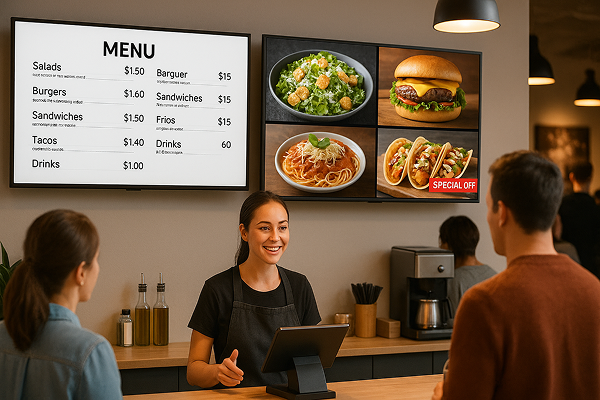Visa dina album på vilken skärm som helst – inget inlogg krävs
Från reseminnen och produktvisningar till företagsuppdateringar – visa dina album på valfri skärm med en enda knapptryckning.
Inga kablar. Ingen komprimering. Ingen inloggning.
Perfekt för delning hemma, butiksskärmar, offentlig information och höjdpunkter från evenemang.
Din smarta ram för varje minne
Förvandla din TV till en personlig skärm, som speglar dina viktiga ögonblick.
Visa dina favoritbilder, babyalbum, reseminnen och säsongsdekorationer – med ett tryck, utan inloggning.
Från födelsedagar och helgdagar till vardagens små stunder – låt skärmen väcka dina minnen till liv.
Förvandla din TV till en digital skylt för företag
Slipp utskrifter – gör vilken TV som helst till en digital meny eller skylt, uppdaterad från mobilen när som helst.
Visa enkelt menyer, kampanjer, produktbilder eller videor. Perfekt för restauranger, caféer och butiker.
Stöd för både stående och liggande skärm, lyft fram detaljer och öka försäljningen.